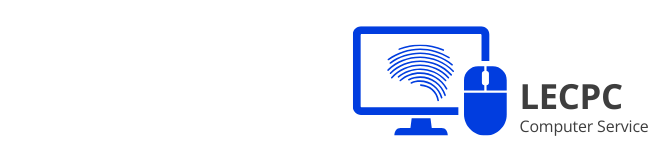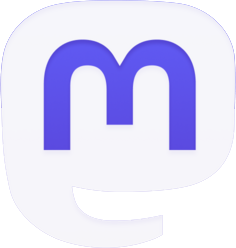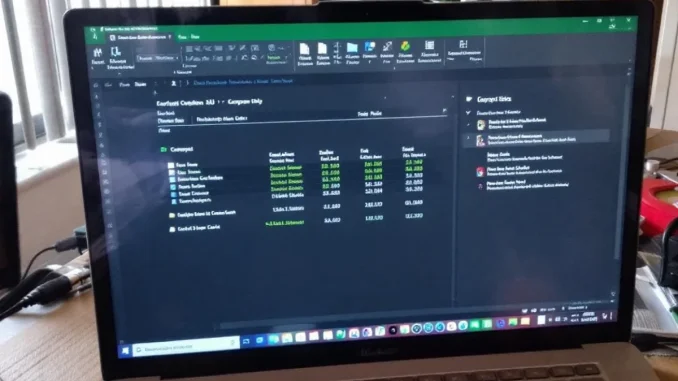
La comparaison de colonnes dans Excel constitue une tâche fondamentale pour de nombreux professionnels. Que vous soyez analyste financier, gestionnaire de données ou simplement utilisateur régulier d’Excel, maîtriser les techniques avancées de comparaison de colonnes peut considérablement améliorer votre productivité et la précision de vos analyses. Ce guide approfondi vous présentera des méthodes sophistiquées pour comparer efficacement deux colonnes dans Excel, en allant au-delà des fonctions de base pour explorer des approches plus puissantes et flexibles.
Utilisation Avancée des Formules de Comparaison
Les formules Excel offrent une flexibilité inégalée pour comparer des données entre colonnes. Au-delà de la simple égalité, nous pouvons effectuer des comparaisons complexes en combinant plusieurs fonctions.
La fonction SI est souvent le point de départ pour des comparaisons avancées. Par exemple, pour comparer les valeurs de la colonne A avec celles de la colonne B et retourner un résultat personnalisé, on peut utiliser :
=SI(A1=B1, « Identique », « Différent »)
Cette formule de base peut être étendue pour inclure des conditions multiples. Imaginons que nous voulions comparer des nombres et indiquer non seulement s’ils sont identiques, mais aussi lequel est plus grand :
=SI(A1=B1, « Identique », SI(A1>B1, « A plus grand », « B plus grand »))
Pour des comparaisons plus complexes, la fonction ET permet de vérifier plusieurs conditions simultanément :
=SI(ET(A1>0, B1>0, A1=B1), « Positifs et égaux », « Autre cas »)
La fonction OU est utile pour des comparaisons où l’une ou l’autre condition doit être vraie :
=SI(OU(A1>100, B1>100), « Au moins une valeur supérieure à 100 », « Les deux valeurs sont inférieures ou égales à 100 »)
Pour des comparaisons de texte plus sophistiquées, la fonction EXACT permet une comparaison sensible à la casse :
=SI(EXACT(A1, B1), « Exactement identique », « Différent ou casse différente »)
Ces formules peuvent être combinées et imbriquées pour créer des logiques de comparaison très élaborées, adaptées à des besoins spécifiques.
Techniques de Mise en Forme Conditionnelle pour la Visualisation des Comparaisons
La mise en forme conditionnelle est un outil puissant pour visualiser rapidement les résultats de comparaisons entre colonnes. Elle permet de mettre en évidence les différences ou les similitudes de manière intuitive et visuelle.
Pour appliquer une mise en forme conditionnelle basique :
- Sélectionnez les colonnes à comparer
- Allez dans l’onglet « Accueil » et cliquez sur « Mise en forme conditionnelle »
- Choisissez « Règles de mise en surbrillance des cellules »
- Sélectionnez « Valeurs égales à » et entrez la formule =A1=B1 (ajustez les références de cellules selon vos besoins)
- Choisissez le format à appliquer aux cellules correspondantes
Pour des comparaisons plus avancées, vous pouvez utiliser des formules personnalisées dans la mise en forme conditionnelle. Par exemple, pour mettre en évidence les cellules où la valeur de la colonne A est supérieure à celle de la colonne B de plus de 10%, utilisez la formule :
=A1>B1*1,1
Vous pouvez également créer des règles multiples pour différencier visuellement plusieurs scénarios de comparaison. Par exemple :
- Vert si A1=B1
- Rouge si A1<B1
- Jaune si A1>B1
La mise en forme conditionnelle peut être étendue à des plages entières, permettant une visualisation rapide des différences sur de grands ensembles de données. C’est particulièrement utile pour identifier des anomalies ou des tendances dans des comparaisons de colonnes étendues.
Utilisation des Fonctions de Recherche pour des Comparaisons Dynamiques
Les fonctions de recherche comme RECHERCHEV, RECHERCHEH, et INDEX combinée avec EQUIV offrent des moyens puissants de comparer des données entre différentes colonnes, en particulier lorsque les données ne sont pas nécessairement dans le même ordre.
La fonction RECHERCHEV est particulièrement utile pour comparer des valeurs d’une colonne avec une table de référence dans une autre colonne ou plage. Par exemple :
=RECHERCHEV(A1, B:C, 2, FAUX)
Cette formule recherche la valeur de A1 dans la colonne B et retourne la valeur correspondante de la colonne C. Le FAUX à la fin indique une correspondance exacte.
Pour des recherches plus flexibles, la combinaison INDEX et EQUIV offre plus de contrôle :
=INDEX(C:C, EQUIV(A1, B:B, 0))
Cette formule fait la même chose que l’exemple RECHERCHEV, mais permet plus de flexibilité dans la structure des données.
Pour des comparaisons plus complexes, on peut combiner ces fonctions avec des conditions. Par exemple, pour comparer des valeurs et retourner un résultat basé sur plusieurs critères :
=SI(RECHERCHEV(A1, B:D, 3, FAUX)>RECHERCHEV(A1, B:D, 2, FAUX), « Supérieur », « Inférieur ou égal »)
Cette formule compare les valeurs des colonnes C et D correspondant à la valeur de A1 trouvée dans la colonne B.
Les fonctions de recherche sont particulièrement utiles dans les scénarios suivants :
- Comparaison de données provenant de différentes feuilles ou classeurs
- Vérification de la cohérence des données entre différentes sources
- Création de tableaux de bord dynamiques basés sur des comparaisons de données
En maîtrisant ces fonctions, vous pouvez effectuer des comparaisons sophistiquées même sur des ensembles de données complexes et désorganisés.
Automatisation des Comparaisons avec les Macros VBA
Pour des comparaisons de colonnes répétitives ou très complexes, l’utilisation de macros VBA (Visual Basic for Applications) peut considérablement augmenter l’efficacité et la puissance de vos analyses.
Voici un exemple simple de macro VBA pour comparer deux colonnes :
Sub CompareColumns() Dim lastRow As Long Dim i As Long lastRow = Cells(Rows.Count, 1).End(xlUp).Row For i = 1 To lastRow If Cells(i, 1).Value = Cells(i, 2).Value Then Cells(i, 3).Value = "Identique" Else Cells(i, 3).Value = "Différent" End If Next iEnd SubCette macro compare les valeurs des colonnes A et B, et écrit le résultat dans la colonne C.
Pour des comparaisons plus avancées, vous pouvez créer des fonctions personnalisées en VBA. Par exemple :
Function CompareWithTolerance(value1 As Double, value2 As Double, tolerance As Double) As String If Abs(value1 - value2) <= tolerance Then CompareWithTolerance = "Dans la tolérance" Else CompareWithTolerance = "Hors tolérance" End IfEnd FunctionCette fonction peut être utilisée dans une cellule Excel comme une formule normale :
=CompareWithTolerance(A1, B1, 0.1)
L’avantage des macros VBA est qu’elles permettent d’effectuer des opérations complexes qui seraient difficiles ou impossibles avec des formules standard. Par exemple, vous pouvez :
- Comparer des colonnes sur plusieurs feuilles ou classeurs
- Effectuer des comparaisons conditionnelles basées sur des critères multiples
- Générer des rapports détaillés sur les différences trouvées
- Intégrer des processus de validation de données dans vos comparaisons
L’utilisation de VBA nécessite une certaine connaissance en programmation, mais offre une flexibilité inégalée pour automatiser et personnaliser vos processus de comparaison de colonnes.
Optimisation des Performances pour les Grands Ensembles de Données
Lorsqu’on travaille avec de grands ensembles de données, la performance devient un facteur critique dans la comparaison de colonnes. Voici quelques techniques pour optimiser vos comparaisons :
1. Utilisation de tableaux
Convertir vos plages de données en tableaux Excel peut significativement améliorer les performances des formules et des fonctions de recherche. Les tableaux sont plus efficaces pour le traitement des données et s’ajustent automatiquement lorsque de nouvelles données sont ajoutées.
2. Formules matricielles
Les formules matricielles peuvent effectuer des opérations sur plusieurs cellules simultanément, ce qui peut être plus rapide que des formules individuelles pour chaque cellule. Par exemple :
=SOMME(–(A1:A1000=B1:B1000))
Cette formule compte combien de fois les valeurs dans les colonnes A et B sont identiques, en une seule opération.
3. Power Query
Pour des comparaisons très complexes ou des ensembles de données extrêmement volumineux, Power Query offre des outils puissants. Il permet de fusionner, filtrer et transformer des données avant de les charger dans Excel, réduisant ainsi la charge de travail sur les formules Excel.
4. Utilisation judicieuse des fonctions volatiles
Évitez d’utiliser excessivement des fonctions volatiles comme MAINTENANT() ou ALEA() dans vos comparaisons, car elles se recalculent à chaque modification du classeur, ralentissant les performances.
5. Calcul manuel
Pour des classeurs très volumineux, passer en mode de calcul manuel peut améliorer les performances. Vous pouvez alors contrôler quand les calculs sont effectués, plutôt que d’avoir des recalculs constants.
En appliquant ces techniques d’optimisation, vous pouvez effectuer des comparaisons de colonnes efficaces même sur des ensembles de données massifs, sans compromettre la performance de votre feuille de calcul.
Perspectives Avancées et Applications Pratiques
La maîtrise des techniques avancées de comparaison de colonnes dans Excel ouvre la porte à des applications pratiques sophistiquées dans divers domaines professionnels.
Analyse financière : Les analystes financiers peuvent utiliser ces techniques pour comparer des projections budgétaires avec des résultats réels, identifier des écarts significatifs et générer automatiquement des rapports d’anomalies. Par exemple, une macro VBA pourrait parcourir des colonnes de données financières, comparer les chiffres réels aux prévisions, et signaler toute variation dépassant un certain seuil.
Gestion de la qualité : Dans le domaine de la production, ces méthodes permettent de comparer les spécifications de produits avec les mesures réelles, en utilisant des formules conditionnelles pour signaler les écarts hors tolérance. Une mise en forme conditionnelle sophistiquée pourrait visualiser instantanément les points de contrôle qualité critiques.
Analyse de données marketing : Les spécialistes du marketing peuvent comparer les performances de campagnes sur différentes périodes ou canaux. Des fonctions de recherche avancées pourraient être utilisées pour aligner et comparer des métriques de campagnes provenant de sources diverses.
Gestion des ressources humaines : Dans le domaine des RH, ces techniques peuvent servir à comparer les évaluations de performance des employés sur plusieurs périodes, ou à analyser les écarts salariaux au sein de l’organisation. Des macros VBA pourraient automatiser la génération de rapports d’équité salariale.
Recherche scientifique : Les chercheurs peuvent utiliser ces méthodes pour comparer des ensembles de données expérimentales, en utilisant des formules complexes pour calculer des écarts statistiquement significatifs entre les groupes de contrôle et les groupes expérimentaux.
Gestion de projet : Les gestionnaires de projet peuvent comparer les calendriers prévus avec les progrès réels, en utilisant des techniques de mise en forme conditionnelle pour mettre en évidence les tâches en retard ou en avance sur le planning.
L’intégration de ces techniques avancées dans des processus métier spécifiques peut conduire à des gains significatifs en termes d’efficacité et de précision analytique. Par exemple, une entreprise pourrait développer un tableau de bord Excel personnalisé qui compare automatiquement les données de ventes actuelles avec les prévisions et les performances historiques, en utilisant une combinaison de formules complexes, de mise en forme conditionnelle et de macros VBA pour générer des insights instantanés.
En outre, la combinaison de ces techniques avec d’autres fonctionnalités avancées d’Excel, comme les tableaux croisés dynamiques ou Power Pivot, peut créer des outils d’analyse puissants et flexibles. Par exemple, un tableau croisé dynamique pourrait agréger des données de ventes par région, tandis que des formules de comparaison avancées analysent les performances de chaque région par rapport aux objectifs.
L’évolution constante d’Excel, avec l’introduction de nouvelles fonctionnalités comme les fonctions dynamiques, ouvre continuellement de nouvelles possibilités pour des comparaisons de colonnes encore plus sophistiquées et efficaces. Les professionnels qui maîtrisent ces techniques avancées seront bien positionnés pour exploiter pleinement ces nouvelles capacités à mesure qu’elles deviennent disponibles.
Maîtriser l’Art de la Comparaison de Colonnes
La comparaison de colonnes dans Excel, loin d’être une simple tâche de routine, s’avère être un domaine riche en possibilités et en applications pratiques. En maîtrisant les techniques avancées présentées dans ce guide, vous pouvez transformer Excel d’un simple outil de calcul en une puissante plateforme d’analyse et de prise de décision.
Des formules sophistiquées aux macros VBA en passant par la mise en forme conditionnelle et l’optimisation des performances, chaque technique offre une nouvelle dimension à votre capacité à extraire des insights significatifs de vos données. La clé réside dans la combinaison judicieuse de ces méthodes, adaptées à vos besoins spécifiques et au contexte de votre travail.
N’oubliez pas que la pratique régulière et l’expérimentation sont essentielles pour maîtriser ces techniques. Commencez par appliquer ces méthodes à vos propres ensembles de données, en commençant par les plus simples et en progressant vers des comparaisons plus complexes. Au fil du temps, vous développerez une intuition pour choisir la meilleure approche pour chaque situation.
Enfin, restez à l’affût des nouvelles fonctionnalités et mises à jour d’Excel. Le domaine de l’analyse de données évolue rapidement, et de nouvelles possibilités émergent constamment. En continuant à apprendre et à vous adapter, vous resterez à la pointe de l’analyse de données avec Excel, capable de relever les défis les plus complexes en matière de comparaison et d’analyse de données.